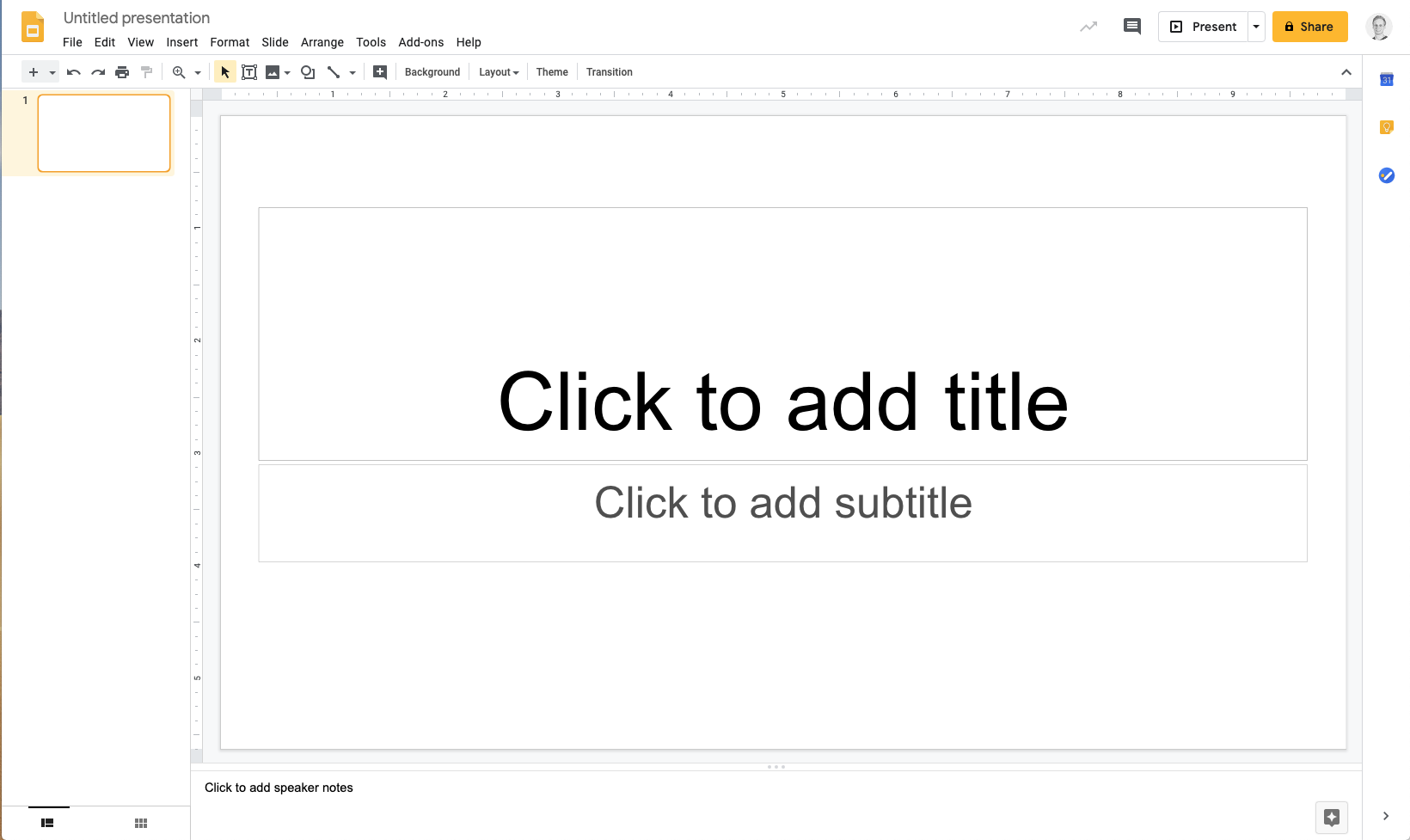Presentasjoner
PowerPoint og Google Slides gjør det enkelt å lage presentasjoner. Men det kan være vanskelig å finne skillet hvor mye Hitra når du vil skal promoteres. Det er vanskelig å sette klare retningslinjer, alt kommer an på hva presentasjonen handler om.
I enkelte tilfeller vil det være tilstrekkelig å nevne Hitra når du vil på begynnelsen og på slutten av presentasjonen. I andre tilfeller vil det være naturlig å bruke taggene underveis. Dersom bedriften ikke har egen profil kan det være lurt å bruke fontene fra profilen.
PowerPoint
NB: Husk å laste ned og installere fonter via profilhåndboken før du begynner.
Mal til PowerPoint
Med denne PowerPoint-presentasjonen er det enkelt å legge til bilder og logo. Der hvor det er Vindfang sin logo kan man erstatte med sin egen, eller alternativt ta bort hele feltet. Det er ingen retningslinjer for hvordan oppsettet på hver side skal være, men det er viktig at slide ser stilrene ut og man unngår å bruke for mange bilder pr. slide.
Veilending i PowerPoint

Hjelp til PowerPoint
Det finnes mange ulike PowerPoint versjoner, og man kan bruke både Windows, Microsoft 365, macOS, Nettet, Android og iOS. Derfor vil det være for kompleks å gi en veiledning på Hitra når du vil sine sider. I tillegg er det stadige oppdateringer og det krever at man oppdaterer veiledningen underveis. Vi linker derfor til Windows sine hjelpesider.
Google Slides
NB: Det er ikke mulig å bruke fonter fra datamaskinen i Google Slides. Dette betyr at Apex New og Apex Serif ikke kan brukes.
Tom mal
Siden det ikke er mulig å bruke eksterne fonter i Google Slides, så er det ikke laget en mal. Trykk her for å lage en ny Google Slide.
NB: Det kan være litt problematisk å åpne malen for Google Slides. Slik gjør du det:
Veiledning i Google Slides

Hjelp til Google Slides
Google Slides, også omtalt som Google Presentasjon er nettbasert for Windows og macOS og kan lastes ned til Android og iOS. Programmet er gratis å bruke og man til en hver tid ha den nyeste versjonen dersom man oppdaterer underveis. Likevel vil det være for kompleks å gi en veiledning på hvordan man bruker Google Slides på Hitra når du vil sine sider. På grunn av stadige oppdateringer krever det i tillegg at man oppdaterer veiledningen underveis også. Vi linker derfor til Google sine hjelpesider.